Исправить проблему с камерой Wyze в автономном режиме с кодом ошибки 90
Камеры Wyze — отличные продукты, и с каждым днем они становятся все более популярными. Помимо множества различных продуктов, компания из Сиэтла всегда была наиболее известна своими камерами Wyze Cam или Pan, исключительными недорогими, высококачественными внутренними и наружными камерами безопасности, которые просты в использовании.
Теперь их портфолио камер охватывает массу продуктов с различными вариантами использования. Несмотря на это, они не безупречны, что может раздражать.
Если вы использовали камеру видеонаблюдения Wyze CCTV, то знаете, что при их использовании могут возникнуть довольно распространенные ошибки. Одним из них является код ошибки 90, который указывает на то, что ваша камера Wye находится в автономном режиме. Он приходит с этим сообщением об ошибке:

Программы для Windows, мобильные приложения, игры - ВСЁ БЕСПЛАТНО, в нашем закрытом телеграмм канале - Подписывайтесь:)
«Устройство не в сети (код ошибки 90). Пожалуйста, проверьте подключение к Интернету или выключите и снова включите камеру».
В большинстве случаев эта ошибка появляется из ниоткуда, совершенно без подсказок, и нет никаких подробностей, поэтому ее трудно устранить. Итак, возникает вопрос, что вы можете сделать, когда столкнетесь с этим?
Как устранить проблему с подключением к Интернету и исправить устройство камеры Wyze в автономном режиме с кодом ошибки 90
После некоторых исследований мы обнаружили, что решить эту проблему с подключением к Интернету не так уж сложно. Хотя определить точную причину возникновения ошибки может быть довольно сложно, все исправления, как правило, довольно просты.
Чтобы упростить вам задачу, мы собрали эти исправления и собрали их в простые руководства, которым вы можете следовать ниже. Если вы тщательно выполните шаги, которые мы подготовили для вас, вы должны снова найти свою камеру Wyze в рабочем состоянии.
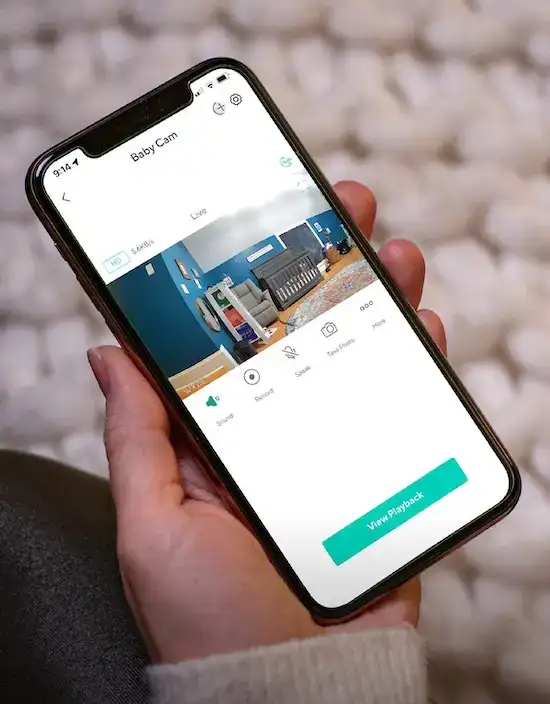 Изображение предоставлено: Wyze
Изображение предоставлено: Wyze
Проверьте проблемы с сетевым подключением к Интернету
- Если ваше интернет-соединение не работает или нестабильно, ваша камера Wyze не будет подключаться.
- Зайдите в сетевые настройки вашего устройства.
- Убедитесь, что интернет-соединение работает правильно.
- Попробуйте поискать что-нибудь на другом устройстве для проверки.
- Если возникла ошибка подключения, убедитесь, что это происходит на вашей стороне, а не у провайдера.
- Если это на вашей стороне, вы можете попробовать переместить свое устройство ближе к маршрутизатору или купить инструменты для расширения диапазона вашей настройки Wi-Fi.
- Если это у интернет-провайдера, свяжитесь с ним, чтобы сообщить им, что что-то не так.
Обновите приложение Wyze на своем мобильном устройстве
- Обновление самого приложения Wyze часто может помочь решить эту проблему.
- Найдите Wyze в магазине приложений для вашего смартфона.
- Проверьте, есть ли доступные обновления.
- Если доступно обновление, установите его.
- Подождите, пока обновление завершит установку
- Перезапустите Wyze и проверьте свои камеры.
Выключите и снова включите камеру Wyze
- Отключите камеру от источника питания.
- Подождите около 20 секунд, прежде чем снова подключить его.
- Это перезагрузит камеру, выключит ее и поможет решить любые проблемы с подключением.
- Дождитесь окончания перезагрузки камеры.
- Откройте приложение Wyze.
- Проверьте камеру в приложении, чтобы увидеть, сохраняется ли ошибка.
Сброс камеры Wyze или панорамной камеры
- Нажмите и удерживайте кнопку настройки на задней панели камеры не менее 10 секунд.
- Подождите, пока светодиод на передней панели камеры Wyze не начнет мигать синим цветом.
- Это сбросит камеру вместе со всей сохраненной сетевой информацией.
- Включите приложение Wyze.
- Проверьте камеру в приложении, чтобы увидеть, сохраняется ли проблема.
Теперь вы должны снова найти свою камеру Wyze без ошибок. Устранение неполадок с камерами Wyze, как правило, довольно просто, и мы рады видеть, что в большинстве случаев это работает хорошо. Мы надеемся, что нам удалось помочь вам с вашей проблемой, и для получения дополнительных исправлений и руководств, подобных этому, следите за обновлениями.
Программы для Windows, мобильные приложения, игры - ВСЁ БЕСПЛАТНО, в нашем закрытом телеграмм канале - Подписывайтесь:)






